premiere怎么制作文字溶解效果
发布时间:2025-05-07 编辑:游乐网
在premiere pro软件中,可以实现一个非常酷炫的文字溶解效果,很多朋友都想尝试这个效果,但不知道具体操作方法。接下来,让我们一起探索如何在premiere pro中制作文字溶解效果。
首先,将你想要编辑的图片导入到轨道上。
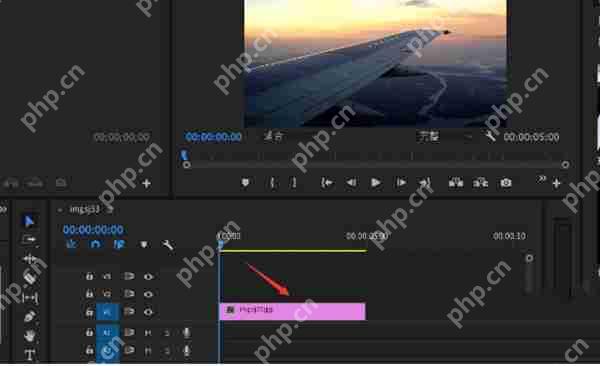
接着,在素材上方输入你希望编辑的文本。
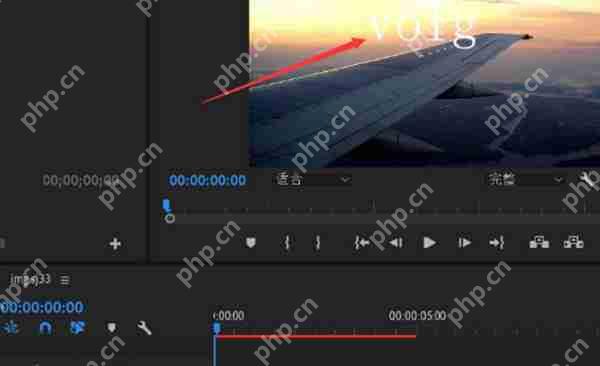
然后,调整你喜欢的文字格式。
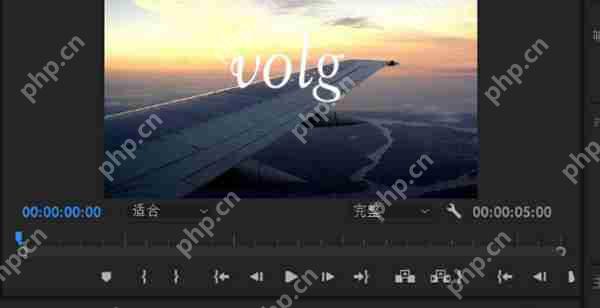
接下来,在效果搜索框中输入并找到“粗糙边缘”效果。

将文字添加到粗糙边缘效果上。
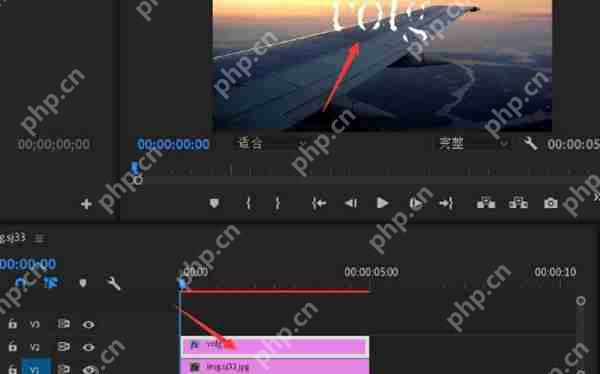
然后,将边框设置为0,并在此处添加关键帧。

最后,将时间轴向后移动,并调整边框数值,直到文字完全消失。
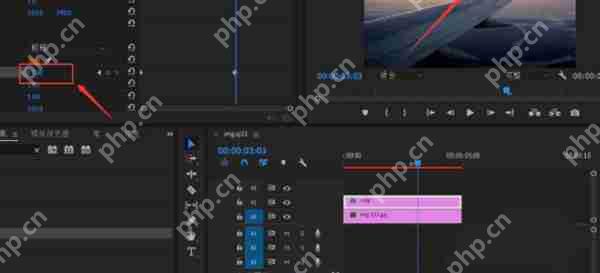
通过以上步骤,你就可以在Premiere Pro中轻松实现文字溶解效果了。
相关阅读
MORE
+- potplayer怎么自定义快捷键-potplayer自定义快捷键的方法 05-12 创作者画质参数如何设置 高清视频拍摄上传全攻略 05-10
- Premiere音频剪辑教程:轻松上手音效处理 05-08 premiere怎么制作文字溶解效果 05-07
- 视频 p 脸后画质变差,如何提升清晰度? 05-03 华为UC缓存视频转存手机 05-03
- 视频网站VIP电影怎么免费看 破解VIP电影的操作方法 04-27 pr软件怎么剪辑视频教程 04-26
- pr字幕位置如何统一_统一pr字幕位置的方法介绍 04-25 pr字幕位置如何统一?pr字幕快速水平居中对齐方法分享 04-24
- 如何引导学生选择适合项目化学习的工具? 04-09 项目化学习工具百宝箱:如何精准筛选适配工具? 04-09
- 百家号发视频怎么弄清晰度?发视频清晰度有多少? 04-08 联想剪辑视频软件win11推荐哪个好?如何选择合适的? 04-05
- 百度网盘mts格式播放器推荐-百度网盘mts文件用什么软件播放好 03-27
热门合集
MORE
+猜你喜欢
MORE
+-

- 腾讯TIM电脑版绿色精简版本
- 类型:应用辅助
- 原创类
-

- 搜狗拼音输入法 最新去广告精简优化版
- 类型:应用辅助
- 原创类


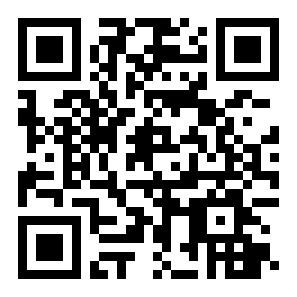






























 湘公网安备
43070202000716号
湘公网安备
43070202000716号